Définition
Divi builder est inclus dans nos offres d'hébergement web Wordpress, si vous souhaitez un support pour DIVI builder il faut souscrire à une licence directement sur le site Elegent theme Divi
LWS met à votre disposition 3 plugins premium de chez Elegant Themes (Divi, Bloom et Monarch). Ces derniers sont régulièrement mis à jour. Une fois client chez LWS, vous aurez accès gratuitement à ces plugins en choisissant la distribution 'Divi Builder' lors de l'installation du CMS Wordpress avec notre Auto-Installeur.
Si vous avez une formule cPanel ou que vous avez déjà effectué une installation de Wordpress avec cette distribution, mais que vous n'avez pas accès à l'ensemble des thèmes ou aux mises à jour, je vous invite à nous le signaler en nous indiquant les identifiants d'accès à l'espace d'administration de votre site Wordpress afin qu'un technicien mette à jour la licence.
Attention : vous devrez prendre une licence Elegant Themes pour bénéficier du support. LWS n'assure pas le support pour ces produits.
L'éditeur de rôle divi vous permet de contrôler ce que chaque rôle utilisateur WordPress peut faire dans Divi Builder.
Pour chaque rôle, vous pouvez désactiver certaines actions dans Divi Builder, ce qui limitera la façon dont le Builder peut être utilisé pour les utilisateurs de ce rôle. C'est le moyen idéal pour les freelances WordPress et les agences web qui désirent pouvoir limiter ce que le client peut faire au sein de Divi. En limitant les fonctionnalités les plus avancées pour les rôles non-autorisés, vous pouvez faciliter l'utilisation du Divi Builder pour eux tout en leur empêchant d'accéder aux fonctionnalités sensibles.
Procédure
Divi builder est inclus dans nos offres d'hébergement web Wordpress, si vous souhaitez un support pour DIVI builder il faut souscrire à une licence directement sur le site Elegent theme Divi
LWS met à votre disposition 3 plugins premium de chez Elegant Themes (Divi, Bloom et Monarch). Ces derniers sont régulièrement mis à jour. Une fois client chez LWS, vous aurez accès gratuitement à ces plugins en choisissant la distribution 'Divi Builder' lors de l'installation du CMS Wordpress avec notre Auto-Installeur.
Si vous avez une formule cPanel ou que vous avez déjà effectué une installation de Wordpress avec cette distribution, mais que vous n'avez pas accès à l'ensemble des thèmes ou aux mises à jour, je vous invite à nous le signaler en nous indiquant les identifiants d'accès à l'espace d'administration de votre site Wordpress afin qu'un technicien mette à jour la licence.
Attention : vous devrez prendre une licence Elegant Themes pour bénéficier du support. LWS n'assure pas le support pour ces produits.
L'éditeur de rôle divi vous permet de contrôler ce que chaque rôle utilisateur WordPress peut faire dans Divi Builder.
Pour chaque rôle, vous pouvez désactiver certaines actions dans Divi Builder, ce qui limitera la façon dont le Builder peut être utilisé pour les utilisateurs de ce rôle. C'est le moyen idéal pour les freelances WordPress et les agences web qui désirent pouvoir limiter ce que le client peut faire au sein de Divi. En limitant les fonctionnalités les plus avancées pour les rôles non-autorisés, vous pouvez faciliter l'utilisation du Divi Builder pour eux tout en leur empêchant d'accéder aux fonctionnalités sensibles.
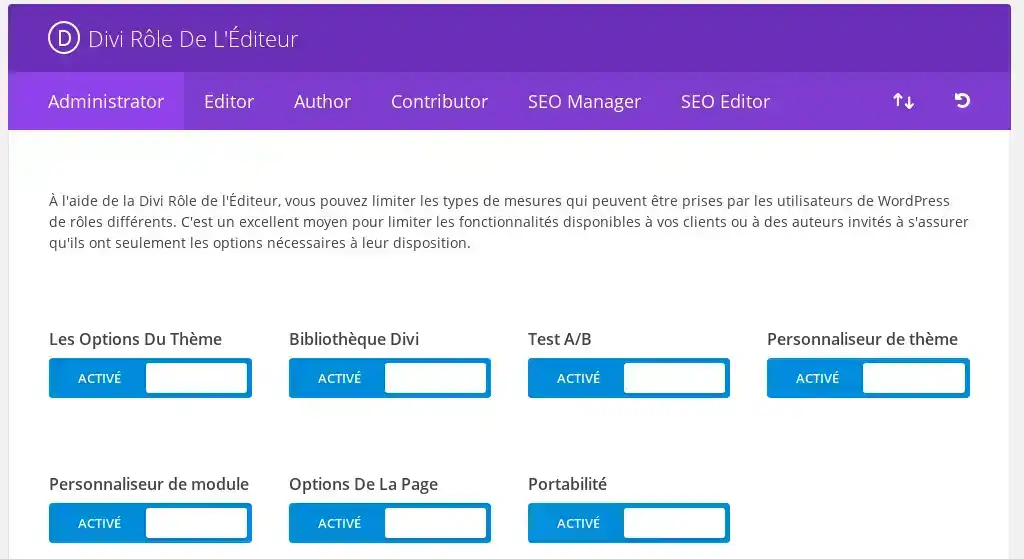
Imaginons que vous veniez de créer un nouveau site Web et que vous ayez pleinement profité de la conception avancée de Divi et des paramètres CSS personnalisés.
Si vous désirez qu'un autre utilisateur puisse garder sa page à jour, mais sans vouloir toucher au design ou à l'affiche, c'est l'opportunité parfaite d'utiliser l'éditeur de rôle Divi.
Affectez simplement la personne qui effectuera ces modifications à un rôle spécifique en tant que "Editeur".
Ensuite, en utilisant l'éditeur de rôle Divi, ajustez les capacités de ce rôle. Vous pouvez faire des choses comme: désactiver la bibliothèque Divi, désactiver l'accès aux modules globaux, désactiver l'accès aux paramètres avancés de conception et aux onglets CSS personnalisés.
Vous pouvez même supprimer leur capacité à supprimer et déplacer des modules, et leur permettre seulement d'éditer des modules existants. Enfin, vous pouvez également contrôler les types de paramètres qu'ils sont autorisés à modifier dans l'onglet Paramètres généraux.
Lorsque vous avez terminé, le rôle choisi dispose des outils dont il a besoin pour modifier son contenu.
Ici vous pouvez limiter les niveaux d'actions dans le générateur, comme l'autorisation d'éditer, de supprimer ou modifier les items dans ce dernier. Une mise en oeuvre commune de ces paramètres, peut être d'activer la modification d'éléments, mais de désactiver la possibilité de les déplacer ou de les supprimer dans le générateur. Vous pouvez également désactiver complètement l'accès au Divi Builder.
Ici vous pouvez contrôler l'accès des utilisateurs de la bibliothèque Divi. Vous pouvez également interdire aux utilisateurs de modifier les modules globaux. Étant donné que les modifications apportées à ces modules ont souvent des conséquences considérables, il est parfois plus sûr de ne pas permettre à vos clients de les modifier.
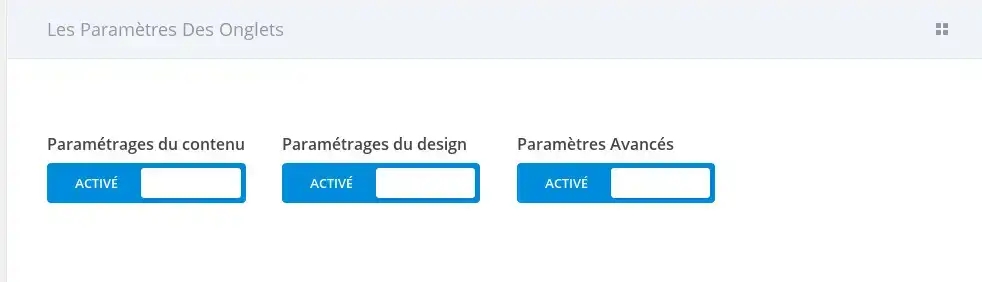
Les paramètres des onglets se référent à 3 catégories d'options valables avec les paramètres de la boîte de paramètres de chaque module, rangée et section. Ces onglets de paramètres sont: Les paramétrages du contenu, les paramétrages du design et les paramètres avancées. En règle générale, tout ce dont vous avez besoin pour créer un super site Web Divi, peut être trouvé dans les paramétrages du contenu, mais si vous voulez obtenir quelque chose d'un peu plus avancée, vous pouvez passer aux paramétrages du design et ceux aux paramètres avancés. Souvent, c'est une bonne idée de désactiver ces derniers onglets pour vos clients.
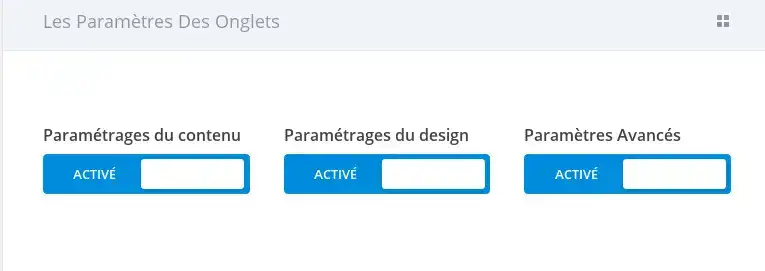
En plus de pouvoir désactiver l'ensemble des paramètres des onglets, vous pouvez également contrôler les types de paramètres disponibles dans ces derniers. Cela vous donne encore plus de contrôle sur ce que vos clients peuvent éditer. Par exemple, vous pouvez autoriser uniquement vos clients à contrôler le contenu du texte des modules, mais les empêcher d'ajuster les couleurs et les options de disposition.
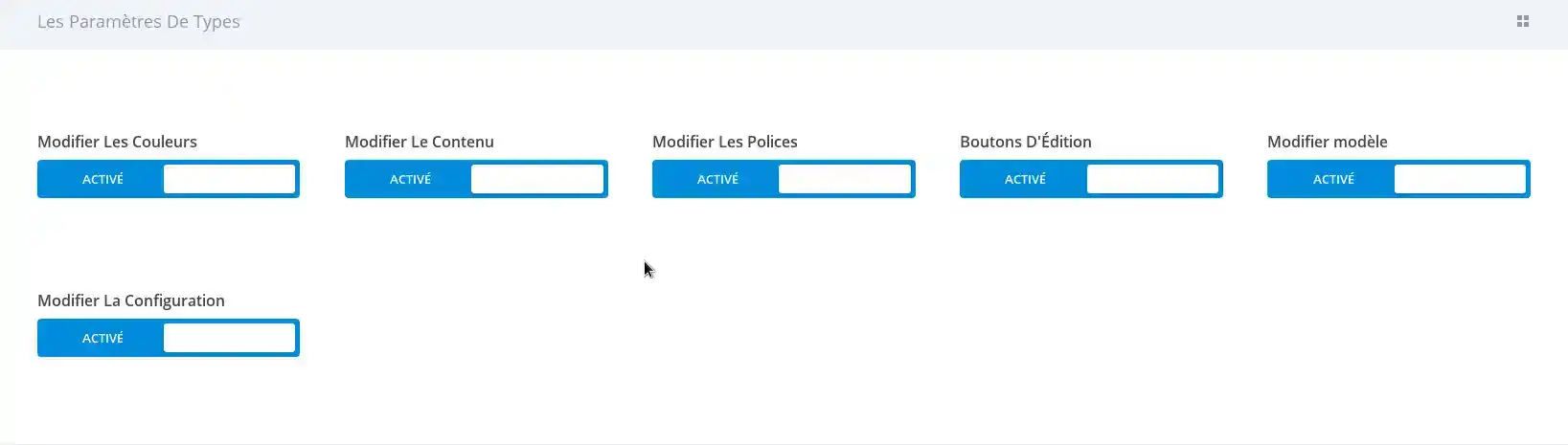
Enfin, vous pouvez également désactiver l'utilisation de tous les modules. Lorsqu'un module est désactivé pour un utilisateur, celui-ci ne pourra ni modifier et ni ajouter de nouveaux modules de ce type sur la page. Par exemple, vous pouvez désactiver tous les modes, à l'exception des modules Texte et Image, afin de simplifier les choses pour vos clients.
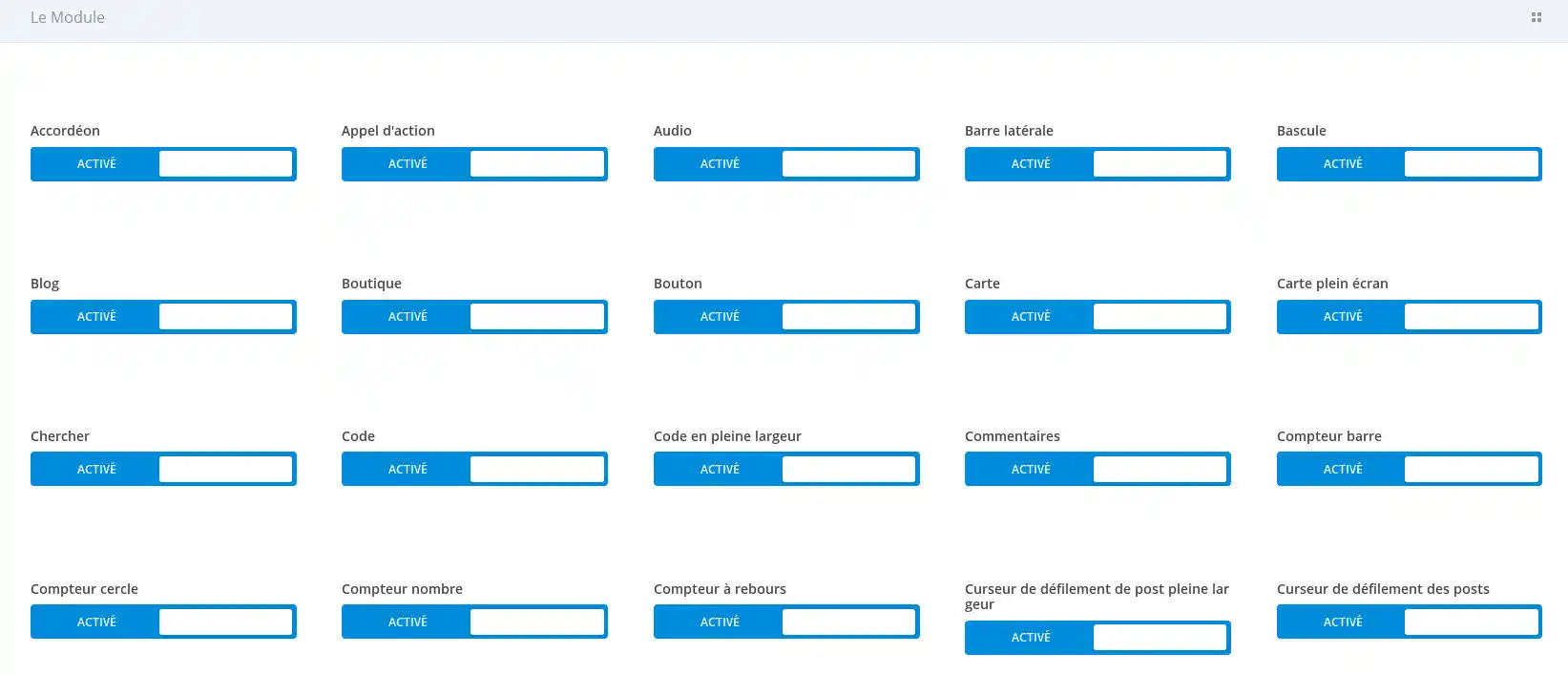
Félicitations ! Vous savez maintenant utiliser l'éditeur de rôle Divi :)
Merci d'avoir suivi ce tutoriel !
Vous savez maintenant en quoi consiste l'éditeur de rôle Divi ! Désactivez ou activez les modules qui vous conviennent par mesure de sécurité, afin de ne pas vous soucier des éventuelles mauvaises manipulations ou mauvaises surprises.
À bientôt pour un prochain tutoriel !
Utilisation mises en page pré-faites dans Divi
> Consulter notre rubrique d'aide Elegant Themes Divi
Vidéos
Félicitations ! Vous savez maintenant utiliser l'éditeur de rôle Divi :)
Trucs et astuces
Merci d'avoir suivi ce tutoriel !
Vous savez maintenant en quoi consiste l'éditeur de rôle Divi ! Désactivez ou activez les modules qui vous conviennent par mesure de sécurité, afin de ne pas vous soucier des éventuelles mauvaises manipulations ou mauvaises surprises.
À bientôt pour un prochain tutoriel !
Pour aller plus loin
Utilisation mises en page pré-faites dans Divi
> Consulter notre rubrique d'aide Elegant Themes Divi